Oracle11g实验报告
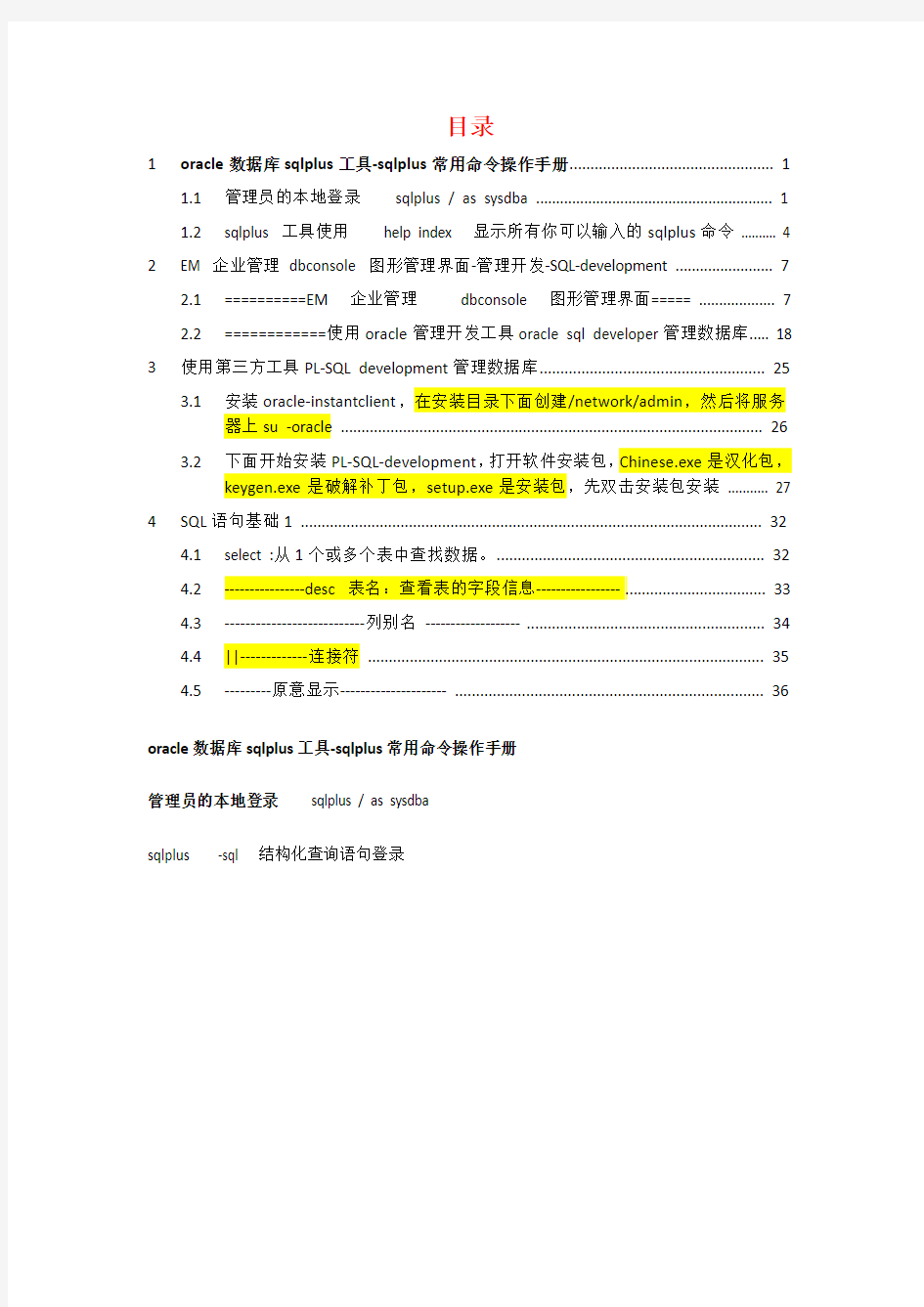
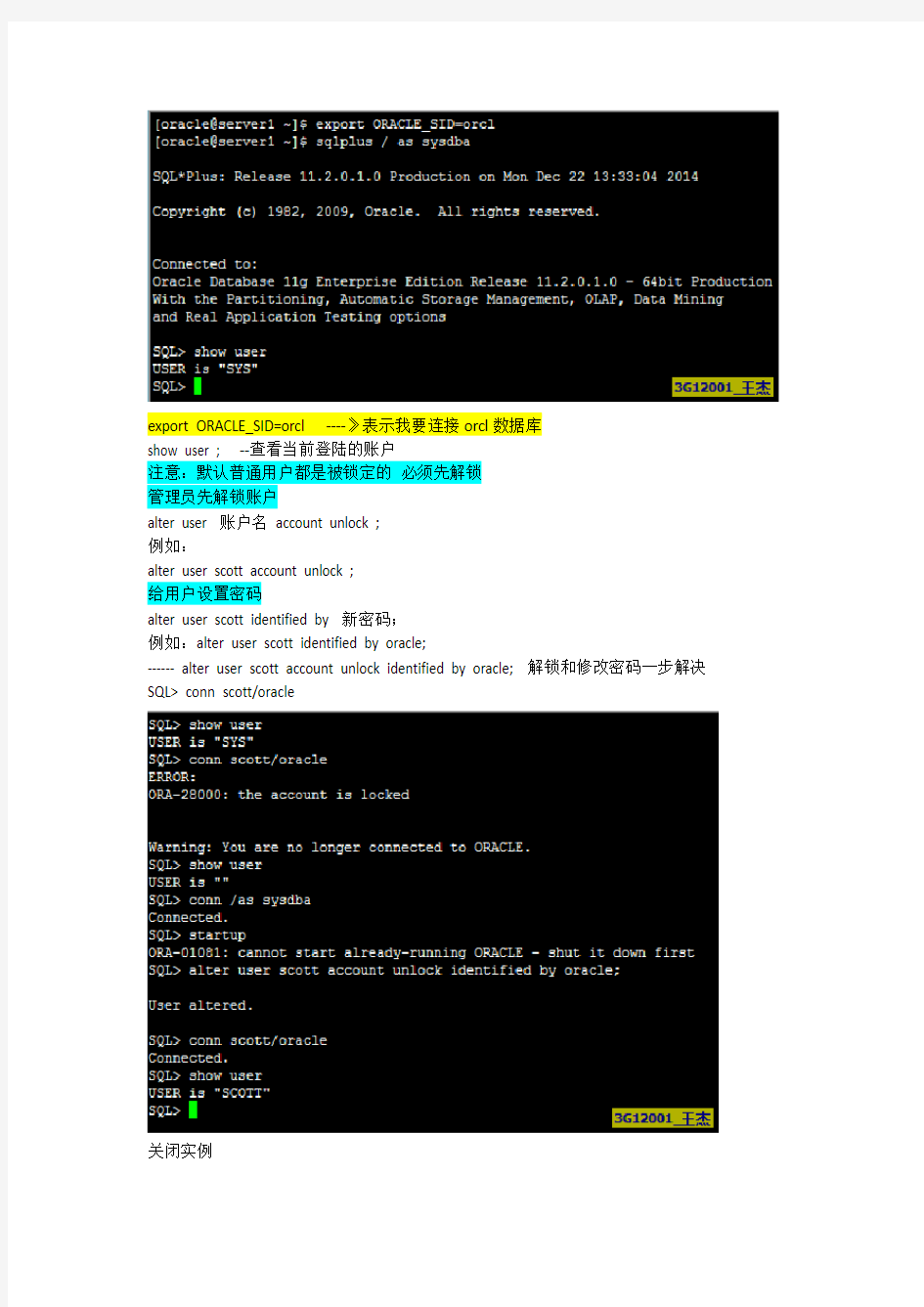
目录
1oracle数据库sqlplus工具-sqlplus常用命令操作手册 (1)
1.1管理员的本地登录sqlplus / as sysdba (1)
1.2sqlplus 工具使用help index 显示所有你可以输入的sqlplus命令 (4)
2EM 企业管理dbconsole 图形管理界面-管理开发-SQL-development (7)
2.1==========EM 企业管理dbconsole 图形管理界面===== (7)
2.2============使用oracle管理开发工具oracle sql developer管理数据库 (18)
3使用第三方工具PL-SQL development管理数据库 (25)
3.1安装oracle-instantclient,在安装目录下面创建/network/admin,然后将服务
器上su -oracle (26)
3.2下面开始安装PL-SQL-development,打开软件安装包,Chinese.exe是汉化包,
keygen.exe是破解补丁包,setup.exe是安装包,先双击安装包安装 (27)
4SQL语句基础1 (32)
4.1select :从1个或多个表中查找数据。 (32)
4.2----------------desc 表名:查看表的字段信息----------------- (33)
4.3---------------------------列别名------------------- (34)
4.4||-------------连接符 (35)
4.5---------原意显示--------------------- (36)
oracle数据库sqlplus工具-sqlplus常用命令操作手册
管理员的本地登录sqlplus / as sysdba
sqlplus -sql 结构化查询语句登录
export ORACLE_SID=orcl ----》表示我要连接orcl数据库
show user ; --查看当前登陆的账户
注意:默认普通用户都是被锁定的必须先解锁
管理员先解锁账户
alter user 账户名account unlock ;
例如:
alter user scott account unlock ;
给用户设置密码
alter user scott identified by 新密码;
例如:alter user scott identified by oracle;
------ alter user scott account unlock identified by oracle; 解锁和修改密码一步解决SQL> conn scott/oracle
关闭实例
shutdown immediate; shutdown abort --强制关闭实例
数据库关闭后我们sysdba是可以登录的,但是我们普通用户是不能登录的。startup --手动启动实例
下面是检查数据库实例是否OPEN
export ORACLE_SID=orcl
sqlplus / as sysdba
SQL> select status from v$instance;
sqlplus 工具使用help index 显示所有你可以输入的sqlplus命令
输入sql语句的方法:(sql语句自身是不区分大小写)
;表示结束
回车执行
例子:SQL> select * from scott.dept;
? list 查看list命令的用法
list 查看刚刚执行的语句,它是保存在sql buffer
修改缓存sql buffer
edit [file_name[.ext]]
q退出
windows ----->记事本
unix/linux ---->很多选择必须指定用那个
方法1:临时指定define _editor=vi (推荐这种方法,为什么?很简单因为第二种方法不是所有设备都能让你去改环境变量滴)
方法2:cd /home/oracle
vim .bash_profile
加入:export EDITOR=vi
source .bash_profile
[oracle@loveoracle ~]$ echo $EDITOR
vi
/ ----- ----执行sql buffer里面最近执行的命令
Save 将sql buffer里面的语句保存,下次使用
Host 不用退出sqlplus,可以查看操作系统里面的文件(host在sqlplus命令中=linux下的!)
@ 使用sqlplus工具调用脚本/u01/app/wangjie.sql
Get在SQLPLUS中看脚本内容,编辑后再执行
先把脚本调入sql buffer 然后edit 编辑最后执行
spool 把屏幕所有输出内容保存为一个日志
spool /u01/app/1.log append
输入若干操作
spool off 结束
结束后我们不用退出(可以看见所有正确错误的命令都保存下来,生成了一个日志)
EM 企业管理dbconsole 图形管理界面-管理开发-SQL-development ==========EM 企业管理dbconsole 图形管理界面=====
服务器端配置:
数据启动,检查实例数据库是否连接,需要的状态是OPEN
侦听启动,实例数据库orcl服务注册到侦听
没有看到端口1521或没有看到orcl服务,必须重新侦听
lsnrctl stop
lsnrctl start
保证EM这个工具启动
su - oracle
emctl status dbconsole
或者netstat -tunlp |grep 1158 关闭em工具
emctl stop dbconsole
启动em 工具
emctl start dbconsole
-------------客户端配置
使用Google浏览器
主机名解析为IP地址http://192.168.111.1:1158/em 默认只有sys system 可以登录EM
sys
oracle
sysdba
建立web_admin的账户允许登录EM 实施管理权限Server---->Users--->create --->输入web_admin
oracle
roles--->dba
System Privileges--->sysdba
点右上角有一个show sql 按钮点ok
允许登录EM
EM的右上角----》Setup ---》Administrators ---》create 选择web_admin
给超级管理员权限super administrator
要求用web_admin登录em,然后给scott用户建立一个表scott.xs (id,name)
EM的右上角---》logout
web_admin
oracle 登录
Schema---》tables --->create
em也可输入SQL语句
回到home页面最下面SQL Worksheet
============使用oracle管理开发工具oracle sql developer管理数据库
使用sql developer连接数据库
查看---》连接
新建立连接
输入:
连接名:to orcl_sys
用户名:sys
口令:oracle
连接类型基本角色sysdba
主机名:192.168.111.1
端口:1521
sid: orcl 或者服务器名https://www.360docs.net/doc/5815134914.html,
SID he 服务器名是查出来
su - grid
lsnrctl status
(DESCRIPTION=(ADDRESS=(PROTOCOL=tcp)(HOST=yutianedu)(PORT=1521 端口))) Service "https://www.360docs.net/doc/5815134914.html,这个是服务名" has 1 instance(s).
Instance "orcl这是你要填sid", status READY, has 1 handler(s) for this service...
删除scoot的xs表,然后新建建立一个to orcl_scott的连接
oracle11g安装图解
Oracle11G安装图解 进入oracle安装界面,我们选择高级安装 出现选择安装类型,我们选择企业版,至于语言我们不用选择
Oracle 基目录:用于安装各种与ORACLE软件和配置有关的文件的顶级目录。 软件位置:用于存放安装具体ORACLE产品的主目录和路径。在此我们使用默认的配置。 在此ORACLE会选择剩余空间最多的盘作为基目录和安装目录的所在盘。 可以输入一个电子邮件或是metalink接收安全问题通知,在此我直接输入一个 电子邮件,当然也可以是metalink用户信息!
在此是因为我的内存不足,所以会报此提示,那么我们在此调整内存,以满足条件后再继续安装。
装到这个界面,这个问题直接选是,不会影响之后的安装,出现这个问题的原因是因为我的电脑没连接到网络 在此选择安装数据库。 如果是“配置自动存储管理”,则自动存储管理(ASM)可用来自动化和简化对数据文件、控制文件和日志文件的优化布局。自动存储管理(ASM)将每个文件切割成许多小扩展文件,并将它们平均分散在一个磁盘组的所有磁盘上。一旦自动存储管理(ASM)磁盘组建立,创建和删除文件的时候,Oracle数据库都会从磁盘组自动分配存储空间。如果是“仅安装软件”,则只安装ORACLE软件,
在安装之后还需要再运行数据库配置助手创建数据库。 一般用途/事务处理:适合各种用途的预配置数据库。 数据仓库:创建适用于特定需求并运行复杂查询环境。常用于存储并快速访问大量记录数据。 高级:安装结束后运行ORACLE DBCA后,用户才可以配置数据库。 在此我们选择“一般用途/事务处理” 步骤8:单独下一步后,出现“指定数据库配置选项”
Linux系统(X64)安装Oracle11g完整安装教程
Linux系统(X64)安装Oracle11g完整安装图文教程1修改操作系统核心参数(Root用户) 1)修改用户的SHELL的限制,修改 /etc/security/ 文件 输入命令:vi /etc/security/,按i键进入编辑模式,将下列内容加入该文件。 oracle soft nproc 2047 oracle hard nproc 16384 oracle soft nofile 1024 oracle hard nofile 65536 编辑完成后按Esc键,输入“:wq”存盘退出 2)修改/etc/login 文件,输入命令:vi /etc/login,按i键进入编辑模式,将下列内容加入该文件。 session required /lib/security/ session required 编辑完成后按Esc键,输入“:wq”存盘退出 3)修改linux内核,修改/etc/文件,输入命令: vi /etc/ ,按i键进入编辑模式,将下列内容加入该文件 = 6815744 = 1048576 = 2097152 = 48 = 4096 = 250 32000 100 128 = 1024 65500 = 4194304 = 4194304 = 262144 = 1048576 编辑完成后按Esc键,输入“:wq”存盘退出。 注意: = 9000 65500 网络默认9000 65500 4)要使 /etc/ 更改立即生效,执行以下命令。输入:sysctl -p显示如下: linux:~ # sysctl -p = 1 = 1 = 6815744 = 1048576 = 2097152 = 48 = 4096 = 250 32000 100 128 = 1024 65500
oracle11g客户端for-linux安装文档
oracle11g client for linux x64 安装文档 1、以root用户登录服务器,新建oinstall组和oracle用户,并为oracle用户设置密码. #groupadd -g 1000 oinstall #useradd -u 1000 -g 1000 -s /bin/csh -d /opt/oracle oracle 2、将客户端安装包linux.x64_11gR1_client.zip上传至服务器剩余空间较大的目录下,解压后的目录为 client,通过root用户授予oracle读取此文件夹的权限。 3、修改服务器配置,以便xmanager登陆. a)用户rcxdm命令查看xdmcp状态是否running # rcxdm status b)编辑“/etc/opt/kde3/share/config/kdm/kdmrc”文件: 在[XDMCP]节中,将“Enable=false”改为“Enable=true”;并且将“port=177”前的屏蔽取消。 c)编辑文件“/etc/sysconfig/displaymanager”: 将DISPLAYMANAGER_REMOTE_ACCESS=“no” 改为DISPLAYMANAGER_REMOTE_ACCESS=“yes”; d)在suse8中需要新建文件/etc/rc.config,在文件中添加一行: ROOT_LOGIN_REMOTE="yes" e)而在suse9中,编辑文件“/etc/sysconfig/displaymanager”: 将DISPLAYMANAGER_ROOT_LOGIN_REMOTE=“no” 改为DISPLAYMANAGER_ROOT_LOGIN_REMOTE=“yes” f)重新启动xdmcp服务 #rcxdm restart g)需要注意:更改登录的上面4、5两条不一样。 4、修改oracle用户环境变量 export ORACLE_BASE=/opt/oracle export ORACLE_HOME=$ORACLE_BASE/product/11g export ORACLE_SID=icd export LD_LIBRARY_PATH=$ORACLE_HOME/lib:$ORACLE_HOME/rdbms/lib:/lib:/usr/lib export PATH=$PATH:/bin:/usr/sbin:/sbin:/usr/X11R6/bin:/usr/lib/java/bin:/usr/local/bin/:$ORACLE_HOME/bin:$ORACL E_HOME/OPatch export TNS_ADMIN=$ORACLE_HOME/network/admin export ORA_CRS_HOME=$ORACLE_HOME/crs export CLASSPATH=$ORACLE_HOME/jlib:$ORACLE_HOME/rdbms/jlib:$ORACLE_HOME/network/jlib export NLS_LANG="SIMPLIFIED CHINESE_CHINA.ZHS16GBK" export LANG=en_US export DISPLAY=远程xmanager运行主机:0.0 5、以oracle通过xmanager登陆服务器,进入client安装目录
Oracle_11g 安装图解(详细版)
Oracle 11g安装图文攻略 呵呵,花了一个多小时,左右把11g安装折腾好了。其中折腾SQL Developer 花了好长时间,总算搞定了。好了,先总结下安装步骤,希望给后面的童鞋提高安装效率。呵呵。 一、Oracle 下载 注意Oracle分成两个文件,下载完后,将两个文件解压到同一目录下即可。路径名称中,最好不要出现中文,也不要出现空格等不规则字符。 官方下地址: https://www.360docs.net/doc/5815134914.html,/technetwork/database/enterprise-edition/downloads/ index.html以下两网址来源此官方下载页网。 win 32位操作系统下载地址: https://www.360docs.net/doc/5815134914.html,/otn/nt/oracle11g/112010/win32_11gR2_database_ 1of2.zip https://www.360docs.net/doc/5815134914.html,/otn/nt/oracle11g/112010/win32_11gR2_database_ 2of2.zip win 64位操作系统下载地址: https://www.360docs.net/doc/5815134914.html,/otn/nt/oracle11g/112010/win64_11gR2_database_ 1of2.zip https://www.360docs.net/doc/5815134914.html,/otn/nt/oracle11g/112010/win64_11gR2_database_ 2of2.zip 二、Oracle安装 1. 解压缩文件,将两个压缩包一起选择,鼠标右击 -> 解压文件如图
Oracle11g安装
小布老师在LINUX系统中安装ORACLE11g的安装文档 2009-11-26 01:03 在说正文之前,也讲些题外的废话. 由于公司ERP系统的平台为RedHat Linux ES4+ORACLE10g,暂时交由我进行维护,所以想借此机会学习一下linux,对自己的要求不高,就是能在LINUX上安装成功ORACLE,然后会备份和恢复数据库.首先就在当当网上买了一本<基于LINUX平台的Oracel Database 10g管理>的书,由清华出版社翻译的,经过一段时间的阅读,可以说对我的学习没有任何实质性的帮助,建议初学者不要买这本书. 我首先尝试的是在红帽LINUX ES4安装ORACLE10g,经过若干天的尝试,同时也下载了许多的资料一步一步的做,最后都是不成功,最主要的是在进入oracle安装的时候,老是检查出来安装的一些RPM包版本不对,人搞得很烦燥,并且本人对LINUX也是一菜鸟,因此在这之后的好长一段时间都没再去尝试了. 最后在https://www.360docs.net/doc/5815134914.html,的论坛上看到了小布老师专门给菜鸟制作的视频讲座,才又开始新的学习.终于按照视频里的一步一步,安装成功了11g.其实我的文章就是根据视频里的步骤再复述了一遍,我的最大目的是温习一下安装的过程,让自己更熟练一些.,同时也给同级别的菜鸟一些学习的信心. 操作平台:VMWARE6.0+CentOS4.5.(可在https://www.360docs.net/doc/5815134914.html,下载).大家注意,LINUX 版本的不同会给菜鸟带来很多纳闷的困扰,我建议如果想按照这篇文章安装,就一定要下载这个LINUX版本,它是免费的,不会像红帽一样涉及到版权的问题.可以说等于红帽的ES4版本. 数据库版本:ORACLE11G R1(我是在emule上下载的) 辅助软件:SecureCRT Filezella AdobeAcrobatReader 硬件:内存 1GB 硬盘空间>18GB 我下载的是DVD版本的OS,在虚拟机软件中先将OS载入到了光驱中. 在LINUX中,一定要注意大小写.特别是命令. 首先在虚拟机软件中安装CentOS,在安装时, 1 SWAP分区我设置了2048MB即内存的2倍,其它空间都装载到了"/"根目录,共计两个分区 2 配置好静态IP地址 3 选择"自定义安装",安装必需的软件包"GNOME图形界面
Oracle 11g安装及验证图文攻略
服务器磁盘分配 一般C盘100G装系统、D盘80G放ORACLE基目录和软件位置、E盘剩余空间(最大)放数据库目录。 Oracle 11g安装图文攻略 注意用administrator用户登录 一、Oracle 下载注意Oracle分成两个文件,下载完后,将两个文件解压到同一目录下即可。路径名称中,最好不要出现中文,也不要出现空格等不规则字符。二、Oracle安装1. 解压缩文件,将两个压缩包一起选择,鼠标右击- 解压文件如图2.两者解压到相同的 一、Oracle 下载 注意Oracle分成两个文件,下载完后,将两个文件解压到同一目录下即可。路径名称中,最好不要出现中文,也不要出现空格等不规则字符。 二、Oracle安装 1. 解压缩文件,将两个压缩包一起选择,鼠标右击-> 解压文件如图 2.两者解压到相同的路径中,如图:
3. 到相应的解压路径上面,找到可执行安装文件【setup.exe 】双击安装。如图: 4. 安装第一步:配置安全更新,这步可将自己的电子邮件地址填写进去(也可以不填写,只是收到一些没什么用的邮件而已)。取消下面的“我希望通过My Oracle Support接受安全更新(W)”。如图:
5. 安全选项,直接选择默认创建和配置一个数据库(安装完数据库管理软件后,系统会自动创建一个数据库实例)。如图:
6. 系统类,直接选择默认的桌面类就可以了。(若安装到的电脑是,个人笔记本或个人使用的电脑使用此选项) 服务器类直接点击这里跳转如图:
7. 典型安装。重要步骤。建议只需要将Oracle基目录更新下,目录路径不要含有中文或其它的特殊字符。全局数据库名可以默认,且口令密码,必须要牢记。密码输入时,有提示警告,不符合Oracel建议时不用管。(因Oracel建议的密码规则比较麻烦,必须是大写字母加小写字母加数字,而且必须是8位以上。麻烦,可以输入平常自己习惯的短小密码即可) 如图:
Oracle 11g 64位下载及安装教程(图文并茂)
1、下载Oracle 11g R2 for Windows的版本 下载地址:https://www.360docs.net/doc/5815134914.html,/technetwork/database/enterprise-edition/downloads/index.html 其中包括两个压缩包:win64_11gR2_database_1of2.zip,win64_11gR2_database_2of2.zip 2、将两个压缩包解压到同一个目录下,即“database”,然后单击解压目录下的“setup.exe”文件: 3、在出现的“配置安全更新”窗口中,取消“我希望通过My Oracle Support接受安全更新”,单击“下一步”:
4、在“安装选项”窗口中,选择“创建和配置数据库”,单击“下一步”: 5、在“系统类”窗口中,选择“桌面类”,单击“下一步”:
6、在“典型安装”窗口中,选择Oracle的基目录,选择“企业版”和“默认值”并输入统一的密码为:Oracle11g,单击“下一步”: 7、在“先决条件检查”窗口中,单击“下一步”:
8、在“概要”窗口中,单击“完成”,即可进行安装: 9、出现的安装过程如下:
数据库创建完成后,会出现如下“Database Configuration Assistant”界面: 选择“口令管理”,查看并修改以下用户:
(1)普通用户:SCOTT(密码:tiger) (2)普通管理员:SYSTEM(密码:manager) (3)超级管理员:SYS(密码:change_on_install) 修改完成后,单击“确定”。 10、在“完成”窗口中,单击“关闭”即可。 安装完成界面中的内容: Enterprise Manager Database Control URL - (orcl) : https://localhost:1158/em 数据库配置文件已经安装到C:\app\Administrator,同时其他选定的安装组件也已经安装到C:\app\Administrator\product\11.2.0\dbhome_1。 Oracle完成安装后,会在系统中进行服务的注册,在注册的这些服务中有以下两个服务必须启动,否则Oracle将无法正常使用: (1)OracleOraDb11g_home1TNSListener:表示监听服务,如果客户端要想连接到数据库,此服务必须打开。在程序开发中该服务也要起作用。 (2)OracleServiceORCL:表示数据库的主服务,命名规则:OracleService数据库名称。此服务必须打开,否则Oracle根本无法使用。 附: A、32位Oracle 11g Client(win32_11gR2_client.zip)的安装注意点: 在选择安装类型时,选择“管理员”,如下图:
Linux系统最全Oracle11g安装文档
Linux系统(X64)安装Oracle11g基本操作 一、修改操作系统核心参数 在Root用户下执行以下步骤: 1)修改用户的SHELL的限制,修改/etc/security/limits.conf文件,输入命令:vi /etc/security/limits.conf,按i键进入编辑模式,将下列内容加入该文件。 oracle soft nproc 2047 oracle hard nproc 16384 oracle soft nofile 1024 oracle hard nofile 65536 2)修改/etc/pam.d/login 文件,输入命令:vi /etc/pam.d/login,按i键进入编辑模式,将下列内容加入该文件。(用户限制配置文件。要使 /etc/security/limits.conf 文件配置生效,必须要确保 PAM验证模块 pam_limits.so 文件被加入到启动文件中。查看 /etc/pam.d/login 文件中有:session required /lib/security/pam_limits.so,64位地址是: /lib64/security/pam_limits.so 否则本地即使输入正确密码也无法登陆。)(PS我们平常登陆实际上是运行一个程序login来判断我们是不是这个用户,如果是的话就给我们shell;不是的话就进不去。而/etc/pam/login这件文件就是我们验证过程中需要经过哪些模块的认证。根据设定来叛断我们的帐号密码是不是正确,当这个文件有问题的时候,验证就会出错,尽管我的帐号密码是正常的,也进不去。) session required /lib/security/pam_limits.so session required pam_limits.so 编辑完成后按Esc键,输入“:wq”存盘退出 3)修改linux内核,修改/etc/sysctl.conf文件,输入命令: vi /etc/sysctl.conf ,按i键进入编辑模式,将下列内容加入该文件 fs.file-max = 6815744 fs.aio-max-nr = 1048576 kernel.shmall = 2097152 kernel.shmmax = 2147483648 kernel.shmmni = 4096 kernel.sem = 250 32000 100 128
oracle 11g 安装图解
oracle 11g 安装图解 启动OUI后出现“选择安装方式”窗口,我们选择:高级安装 步骤3:出现“选择安装类型”窗口,选择我们需要安装的版本。我们在此肯定是选择企业版。
至于产品语言不用选择,它会根据当前系统的语言自动调整!步骤4:出现“安装位置”窗口
Oracle 基目录:用于安装各种与ORACLE软件和配置有关的文件的顶级目录。 软件位置:用于存放安装具体ORACLE产品的主目录和路径。在此我们使用默认的配置。 在此ORACLE会选择剩余空间最多的盘作为基目录和安装目录的所在盘。 可以输入一个电子邮件或是metalink接收安全问题通知,在此我直接输入一个电子邮件,当然也可以是metalink用户信息!
步骤5:再向下就是对安装环境进行检测,如果不满足条件则会给出相应的提示,如图所示: 在此是因为我的内存不足,所以会报此提示,那么我们在此调整内存,以满足条件后再继续安装。
步骤6:出现“选择配置选项”如图:
在此选择安装数据库。 如果是“配置自动存储管理”,则自动存储管理(ASM)可用来自动化和简化对数据文件、控制文件和日志文件的优化布局。自动存储管理(ASM)将每个文件切割成许多小扩展文件,并将它们平均分散在一个磁盘组的所有磁盘上。一旦自动存储管理(ASM)磁盘组建立,创建和删除文件的时候,Oracle数据库都会从磁盘组自动分配存储空间。 如果是“仅安装软件”,则只安装ORACLE软件,在安装之后还需要再运行数据库配置助手创建数据库。 步骤7:出现“选择数据库配置”窗口,在此需要选择在安装过程中创建的数据库类型。 一般用途/事务处理:适合各种用途的预配置数据库。 数据仓库:创建适用于特定需求并运行复杂查询环境。常用于存储并快速访问大量记录数据。 高级:安装结束后运行ORACLE DBCA后,用户才可以配置数据库。
Oracle 11g安装文档
Oracle 11g数据库安装1.数据库安装 1.1.安装准备 选择Oracle 11g安装程序,进行数据库安装. 安装程序启动后,将会对计算机环境进行检测,将会出现如(图1)的界面 (图1)
1.2.安装方法 Oralce检测完计算机环境后,如果该计算机环境能够安装Oralce 11g, 即会进入Oralce 11g的程序安装界面,如(图2): (图2) 此处, 我们选择高级安装, 以便于稍后的安装过程中,对于我们需要的数据库配置进行相关配置. 选择好了后,点击”下一步”,进入下一步安装操作.
安装方法选择高级安装后, 进入到下一步将要选择数据库的安装类型. (图3) 如(图3)所示,此处,我们选择企业版,该版本具有更好的可靠性,伸缩性以及更好的性能 选择好了后,点击”下一步”,进入下一步安装操作.
接下来,我们需要选择Oracle 11g数据库程序文件的安装位置. (图4) 我们仅需要修改Oracle基目录即可,软件位置中的”名称”以及”路径”会根据Oralce基目录的修改对应自动修改. 注: 在服务器上安装Oracle的时候, Oracle基目录建议选择为C盘,并为Oracle 建立独立的文件目录,如(图4)所示
1.5.先决条件检查 接下来, Oracle安装程序将会对产品特定的先决条件进行自动检查 (图5) 先决条件检查后,部分检查的状态可能会出现”错误”,”未执行”或者”警告”等非正常状态,如(图5)所示. 对于这些状态的检查,我们将其前面的复选框打勾选中,进行手动验证即可,手动验证后,将会如(图6)所示, 状态变为”用户已验证”, 然后,点击”下一步”. (图6)
Oracle 11g安装图解
Oracle 11g安装 安装图解 图解 图解 下载 Oracle e下载 一、Oracl 注意:Oracle分成两个文件,下载完后,将两个文件解压到同一目录下即可。 路径名称中,最好不要出现中文,也不要出现空格等不规则字符。 官方下地址: win 32位操作系统 下载地址: https://www.360docs.net/doc/5815134914.html,/otn/nt/oracle11g/112010/win32_11gR2_databa se_1of2.zip https://www.360docs.net/doc/5815134914.html,/otn/nt/oracle11g/112010/win32_11gR2_databa se_2of2.zip win 64位操作系统 下载地址: https://www.360docs.net/doc/5815134914.html,/otn/nt/oracle11g/112010/win64_11gR2_databa se_1of2.zip https://www.360docs.net/doc/5815134914.html,/otn/nt/oracle11g/112010/win64_11gR2_databa se_2of2.zip 安装 二、Oracle安装 1. 解压缩文件,将两个压缩包一起选择, 鼠标右击 -> 解压文件 如图1所示。 图1 解压文件
2.两者解压到相同的路径中,如图2所示。 图2 解压路径 3. 到相应的解压路径上面,找到可执行安装文件【 setup.exe 】双击安装。如图3所示。 图3 安装文件 4. 安装第一步:配置安全更新(电邮可填可不填)。取消下面的“我希望通过My Oracle Support接受安全更新(W)”,如图4所示。
Linux下安装Oracle11g服务器(详细图解)
Linux下安装Oracle11g服务器 安装环境 Linux服务器:SuSe10 sp2 64位 Oracle服务器:Oracle11gR2 64位 系统要求 1.Linux安装Oracle系统要求 2.修改操作系统核心参数 在Root用户下执行以下步骤: 1)修改用户的SHELL的限制,修改/etc/security/limits.conf文件 输入命令:vi /etc/security/limits.conf,按i键进入编辑模式,将下列内容加入该文件。 编辑完成后按Esc键,输入“:wq”存盘退出 2)修改/etc/pam.d/login 文件,输入命令:vi /etc/pam.d/login,按i键进入编辑模式,将下列内容加入该文件。 编辑完成后按Esc键,输入“:wq”存盘退出
3)修改linux内核,修改/etc/sysctl.conf文件,输入命令: vi /etc/sysctl.conf,按i键进入编辑模式,将下列内容加入该文件 编辑完成后按Esc键,输入“:wq”存盘退出 4)要使/etc/sysctl.conf 更改立即生效,执行以下命令。输入:sysctl -p显示如下: 5)编辑/etc/profile ,输入命令:vi /etc/profile,按i键进入编辑模式,将下列内容加入该文件。
编辑完成后按Esc键,输入“:wq”存盘退出 6)创建相关用户和组,作为软件安装和支持组的拥有者。 7)创建数据库软件目录和数据文件存放目录,目录的位置,根据自己的情况来定,注意磁盘空间即可,这里我把其放到oracle用户下,例如: 8)更改目录属主为Oracle用户所有,输入命令: 9)配置oracle用户的环境变量,首先,切换到新创建的oracle用户下,
Linux下oracle11g安装手册
Linux下oracle11g安装手册 Oracle安装前准备工作:(很重要) 1、创建Oracle用户 root用户:创建Oracle安装组oinstall,数据库管理员组dba,及oracle用户 # /usr/sbin/groupadd oinstall # /usr/sbin/groupadd dba # /usr/sbin/useradd -g oinstall -G dba oracle(主组oinstall,其它组:dba)给权限 # passwd oracle 2、修改内核参数 root用户:修改/etc/sysctl.conf文件,输入命令vi /etc/sysctl.conf,按i键进入编辑模式,加上如下参数fs.aio-max-nr = 1048576 fs.file-max = 6815744 kernel.shmall = 2097152 kernel.shmmax = 536870912 kernel.shmmni = 4096 kernel.sem = 250 32000 100 128 net.ipv4.ip_local_port_range = 9000 65500 net.core.rmem_default = 262144 net.core.rmem_max = 4194304 net.core.wmem_default = 262144 net.core.wmem_max = 1048586 编辑完成后按Esc键,输入“:wq”存盘退出 为使上述配置生效而不重启系统,执行如下命令 # /sbin/sysctl -p 3、修改用户限制 root用户:修改vi /etc/security/limits.conf文件,加上下面的参数 oracle soft nproc 2047 oracle hard nproc 16384 oracle soft nofile 1024 oracle hard nofile 65536 4、修改用户验证选项 root用户下:修改/etc/pam.d/login文件加上如下参数
Linux操作系统中Oracle11g数据库安装步骤
Linux操作系统中Oracle11g数据库安装步骤 Linux操作系统中Oracle11g数据库安装规范 一:数据库安装软件(含补丁)的下载说明 Oracle数据库安装软件获得途径: 1、可以通过ftp的方式上传至服务器 2、Oracle官方网站下载:(从11.2.0.2开始ORACLE不再提供升级patch,只提供完整的安装包) 二:数据库版本规定 本安装规范所针对的Oracle数据库版本为:Oracle 11.2.0.3.0 三:安装环境需求 1、系统硬件需求 系统必须满足下列最小硬件要求 内存需求 系统架构要求 磁盘空间需求 显示需求 硬件系统基本需求参照表
2、操作系统版本及补丁矩阵 Oracle 11gR2要求OS至少为RHEL4.7,内核为Kernel 2.6.9 作为生产系统,我们要求使用RHEL 5.6 64位版本,即: Red Hat Enterprise Linux AS release 5 Update 5 x86_64 需要安装以下RPM软件包(加32bit括号注解的是该软件包32位版本,对应同名未加注解的则是该软件包64位版本。在64位版本平台上,两种版本都要安装): 1 binutils-2.17.50.0.6
2 3 4 5 6 7 8 9 10 11 12 13 14 15 16 17 18 19 20 21 22 23 24 25 compat-libstdc++-33-3.2.3 compat-libstdc++-33-3.2.3 (32 bit) elfutils-libelf-0.125 elfutils-libelf-devel-0.125 gcc-4.1.2 gcc-c++-4.1.2 glibc-2.5-24 glibc-2.5-24 (32 bit) glibc-common-2.5 glibc-devel-2.5 glibc-devel-2.5 (32 bit) glibc-headers-2.5 ksh-20060214 libaio-0.3.106 libaio-0.3.106 (32 bit) libaio-devel-0.3.106 libaio-devel-0.3.106 (32 bit) libgcc-4.1.2 libgcc-4.1.2 (32 bit) libstdc++-4.1.2 libstdc++-4.1.2 (32 bit) libstdc++-devel 4.1.2 make-3.81 sysstat-7.0.2
Windows 2008下安装Oracle11gR2
Windows_2008下安装Oracle_11gR2及配置 图解 一、安装环境及准备: 1、安装环境: Windows 2008(企业版); 2、Oracle软件: Oracle 11gR2下载地址 https://www.360docs.net/doc/5815134914.html,/otn/nt/oracle11g/112010/win64_11gR2_database_1of 2.zip https://www.360docs.net/doc/5815134914.html,/otn/nt/oracle11g/112010/win64_11gR2_database_2of 2.zip 此地址可不注册就下载 3、注意事项: 安装前请先配置好网络环境、IP与主机名请设定好,安装完oracle请尽量 不要修改IP和主机名,另外如需要装oracle客户端,请在安装oracle软 件之前进行安装,且不要放到安装到要安装oracle的目录下; 二、安装步骤: 1、请将下载好的oracle文件压缩包解压(其中有两个,解压在同一文件夹下); 将win64_11gR2_database_2of2\database\stage\Components中的内容拷贝到 win64_11gR2_database_1of2\database\stage\Components中,然后点击 win64_11gR2_database_1of2\database目录下的setup 2、解压好后进入到解压文件下,双机setup.exe 3、下面详解oracle的安装图解: (双机setup.exe后,请耐心等待)
(上图完成后,会弹出此图,点击下一步) (上图完成后,会弹出此图,点击是)
Oracle11g数据库基础教程-参考答案
Oracle11g数据库基础教程 参考答案
第1章Oracle 11g数据库安装与配置1.简答题 (1) 企业版数据库服务器包含所有的数据库组件,主要针对高端的应用环境,适用于安全性和性能要求较高的联机事务处理(OLTP)、查询密集型的数据仓库和要求较高的Internet应用程序:标准版数据库服务器提供大部分核心的数据库功能和特性,适合于工作组或部门级的应用程序:个人版数据库服务器只提供基本数据库管理功能和特性,适合单用户的开发环境,为用户提供开发测试平台。 (2) 常用数据库类型包括事务处理类、数据仓库类以通用类型。其中事务处理类型主要针对具有大量并发用户连接,并且用户主要执行简单事务处理的应用环境。事务处理数据库的典型应用有银行系统数据库、Internet电子商务数据库、证券交易系统数据库等。对于需要较高的可用性和事务处理性能、存在大量用户并行访问相同数据以及需要较高恢复性能的数据库环境,事务处理类型的配置可以提供最佳性能;数据仓库类型的数据库主要针对有大量的对某个主题进行复杂查询的应用环境。数据仓库的典型应用有客户订单研究、支持呼叫、销售预测、采购模式以及其他战略性业务问题的历史数据研究。对于需要对大量数据进行快速访问,以及复杂查询的数据库环境,数据仓库类型配置是最佳选择;通用类型配置的数据库是事务处理数据库与数据仓库配置的折衷方案。既可以支持大量并发用户的事务处理,又可以快速对大量历史数据进行复杂的数据扫描和处理。 (3) 数据库名可以由字母、数字、下划线(_)、#和美元符号($)组成,且必须以字母开头,长度不超过30个字符。在单机环境中,可以不设置域名,域名长度不能超过128个字符。Oracle服务标识符(SID)是一个Oracle实例的唯一名称标识,长度不能超过12个字符。(4) ● OracleServiceORCL:数据库服务(数据库实例),是Oracle核心服务,是数据库启 动的基础,只有该服务启动,Oracle数据库才能正常启动。(必须启动) ● OracleOraDb11g_home1TNSListener:监听器服务,该服务只有在远程访问数据库时 才需要(无论远程计算机还是本地计算机,凡是通过Oracle Net网络协议连接数据库都属于远程访问)。(必须启动) ● OracleOraDb11g_home1ConfigurationManager:配置Oracle启动时的参数的服务。(非 必须启动) ● OracleOraDb11g_home1ClrAgent:提供对.NET支持的Oracle数据库扩展服务。(非 必须启动) ● OracleJobSchedulerORCL:数据库作业调度服务。(非必须启动) ● OracleDBConsoleorcl:Oracle控制台服务,即企业管理器服务。只有该服务启动了, 才可以使用Web方式的企业管理器管理数据库。(非必须启动) ● OracleVssWriterORCL:是Oracle对VSS提供支持的服务。(非必须启动) ● OracleMTSRecoveryService:是允许数据库充当一个微软事务服务器、COM/COM+ 对象和分布式环境下的事务资源管理器的服务。
oracle11g在windows2008上安装遇到的问题
故障1: 将 win64_11gR2_database_1of2.zip和win64_11gR2_database_2of2.zip 分别解压后,点开始安装,过程很顺利,到54%时杯具出现了:未找到文件 c:oracle....WFMLRSVCApp.ear。查看install guide找不到解决方法,把2of2的目录拷贝到1of2目录下面,点retry还是不行。 只好中止。重新将两个文件解压到Disk1和Disk2,进行安装,还是不行,出现同样的错误。 最后,把两个文件解压到同一个目录下面,再安装,终于顺利完成了。 故障2: 将文件F:\app\Administrator\product\11.2.0\dbhome_1\bin\ oralbac.dll oradv11.dll移动到 F:\app\Administrator\product\11.2.0\dbhome_1\bin\ oralbac.dll.dbl oradv11.dll.dbl 时出现错误。 是那个文件:C:\app.....必须为空才能安装成功。 故障3: 安装Oracle 11g R2的过程中,在新建数据库实例时出现了该错误,如果选择"忽略"就会出现ora-28000错误。 经网络查询验证,这是属于在前面配置管理员密码的时候,采用了数字开头的密码,Oracle貌似对此不支持,但当时不提示出错,晕倒!据说包含其他非法特殊字符也可能产生此问题。 记录一下,给自己备忘: ORA-00922: 选项缺失或无效 错误原因:一般是语句的语法有问题。比如命名不对,关键字写错等等。对于非标准的命名,一般采用双引号来创建。 解决办法: 标识符命名规则: 1、必须以字母开始。 2、长度不能超过30个单字节字符。 3、只能包括A-Z,a-z,0-9,_,$和#。 4、不能在相同用户下建立两个同名的对象。 5、不能使用保留字和关键字 ORA-28000: 账户锁定
最详细SUSE11上Oracle 11g安装步骤图解新手教程
最详细SUSE11上Oracle 11g安装步骤图解新手教程 启动已经安装好的Suse Enterprise 11 第一件事我要把oracle11g软件给那过去。之前的文章我会采用filezilla去传输,现在我用的是局域网共享。如果对这方面不清楚的可以参考ubuntu 10.04与XP实现网络共享 启动suse的samba服务,service smb start (注:suse里操作samba的命令: # service smb start # /etc/rc.d/smb restart # /etc/init.d/smb restart)
输入 smb://192.168.1.102(ubuntu的IP),输入密码进入 在Ubuntu上共享oracle11g 直接拷贝到suse里面。
开始检测所需RPM包。按照官方文档里的要求,suse需要的rpm包有: SUSE Linux Enterprise Server 11 The following packages (or later versions) must be installed: binutils-2.19 gcc-4.3 gcc-c++-4.3 glibc-2.9 glibc-devel-2.9 ksh-93t libstdc++33-3.3.3 libstdc++43-4.3.3_20081022 libstdc++43-devel-4.3.3_20081022 libaio-0.3.104 libaio-devel-0.3.104 libgcc43-4.3.3_20081022 libstdc++-devel-4.3 make-3.81 sysstat-8.1.5
Oracle 11g详细安装步骤
【知识点1】操作系统准备工作(六步) 一、OS版本限制 oracle 8i oracle 9i rhel 4.x oracle 10G R2 rhel 4.x oracle 11G R2 rhel 5.x oracle 12c 【注1】其中,10g以及之前的版本已经不支持了。 【注2】oracle 版本出现的时期对应的 rhel版本要注意,如:oracle 10G R2版本,官方是不支持装在rhel 5上的。 1
【问题1】8i 9i 后面跟字母i什么意思? 1998年9月,ORACLE公司正式发布ORACLE 8i。 “i”代表Internet,这一版本中添加了大量为支持Internet而设计的特性。 【问题2】10g 11g 后面的g是什么意思,12 c 中的c是什么意思? 2003年9月8日,旧金山举办的ORACLE World大会上,Ellison宣布下一代数据库产品为“ORACLE 10g”。 ORACLE应用服务器10g(ORACLE Application Server 10g)也将作为甲骨文公司下一代应用基础架构软件集成套件。“g”代表“grid ,网格”。 这一版的最大的特性就是加入了网格计算的功能。 c 代表cloud 二、磁盘空间限制 1、oracle是数据库的一款产品软件,然后在这款产品之上,可以建库。 2、两个安装目录 /软件安装目录 /u01/oracle /数据库目录 2
这2个目录安装初期需要大约3.5G,以后再学习备份恢复的课程,又会拷贝出来一份,所以一般留出至少10G 的空间,我们可以设置60G 3、/tmp 安装时会用到临时目录/tmp,产生临时文件,至少400M的空间 4、swap 交换分区 real_memory*2 测试环境可以不满足生产环境尽量满足 2g 4g 4g 8g # free 查看Swap分区 # cat /proc/meminfo 三、软件包依赖 oracle软件是用C语言和JAVA写的,源代码安装需要做编译,所以需要编译器,而且需要动态链接库,所以装OS时选择“开发库”、“开发工具”和“老软件支持” # yum grouplist --- 查看包组 Development Libraries Development Tools 3
Windows 7下安装Oracle 11g相关问题解决方法
Windows 7下安装Oracle 11g相关问题解决方法 时间:2010-04-08 14:06来源:博客园bitsCN编辑字体:[大中小] 很多DBA目前还停留在Oracle 9i或者10g,究其原因有可能是Oracle 11g的价格问题。本文将为大家讲解在Windows 7下安装Oracle 11g,也希望大家能从中看到11g的一些新特点。 前不久卸载掉了自己的Windows Vista系统,装上了Windows7 旗舰版,在装机过程中也遇到了很多问题,有些问题是自己不曾遇到过的,但自己尝试着去解决,一步一步尝试着去努力。自己的不懈努力,也换回了成果。比如在装SQL Server 2005和Oracle 11g时就碰到了问题,在装好SQL Server 2005时,不能附加以前创建好的数据库,后来知道在Windows 7下要以管理员身份运行SQL Server 2005才能附加和创建数据库。以及在装Oracle 11g时,系统不兼容问题,Oracle 11g的系统自检,检查出系统不兼容,就不能往下装数据库,经过自己的尝试和查找在今天下午终于成功装上了Oracle 11g企业版。其实自己觉得在错误中学到的东西远比平时学到的多得多,遇到错误可以自己去尝试着解决,这是一种学习的能力所在,非常能证明一个人的学习和排错能力的强弱,也希望今后自己在学习的道路上能够独立思考,解决问题。下面把自己在装Oracle 11g中遇到的问题和解决方法与大家一起分享。 首先在自己的Windows 7旗舰版上,Oracle 11g在“产品特定的先觉条件检查”时,提示以下错误:
在第一幅图片中,我们可以看到在Oracle在检查操作系统兼容性时,没有通过检查,此时,我们在点击“下一步”进行安装时,是不能安装的,会跳出第二幅图片中的错误提示,所以只能在解决了兼容性问题后,才能安装Oracle。这时,我们先得找到Oracle的安装文件,下面就以我的安装文件的路径进行说明,首先找到路径: ”E:\Oracle Enterprise_Standard Edition_11.1.0.7\database\stage\prereq\db\refhost.xml“。 在找到”refhost.xml“文件后,如果你没有安装XML软件,就以记事本的方式打开该文件,在打开之后我们找到如下节点: 1.{ 2. 3.
